案例代码:https://gitee.com/flymini/codes01/tree/master/springboot_/com-learn-boot12
****
后端生成文档给前端程序员参考,方便前端程序员开发。我们可以借助 Swagger2 工具来生成文档。
<br/>
使用步骤如下:
**1. 引入swagger2依赖**
```xml
<dependencies>
<dependency>
<groupId>org.springframework.boot</groupId>
<artifactId>spring-boot-starter-web</artifactId>
</dependency>
<dependency>
<groupId>org.springframework.boot</groupId>
<artifactId>spring-boot-starter-test</artifactId>
</dependency>
<dependency>
<groupId>io.springfox</groupId>
<artifactId>springfox-swagger2</artifactId>
<version>2.9.2</version>
</dependency>
<dependency>
<groupId>io.springfox</groupId>
<artifactId>springfox-swagger-ui</artifactId>
<version>2.9.2</version>
</dependency>
</dependencies>
```
**2. 注册Swagger2到IoC容器**
```java
@Configuration
@EnableSwagger2
public class Swagger2Config {
@Bean
public Docket docket() {
return new Docket(DocumentationType.SWAGGER_2)
.apiInfo(apiInfo())
.select()
//只能对controller层生成文档
.apis(RequestHandlerSelectors.basePackage("com.learn.boot12.controller"))
.paths(PathSelectors.any()).build();
}
private ApiInfo apiInfo() {
return new ApiInfoBuilder()
//文档标题
.title("com-learn-boot12项目文档")
//作者, 地址, 邮箱
.contact(new Contact("Zhangsan", "www.baidu.com", "123@163.com"))
.version("1.0")
.description("com-learn-boot12项目文档").build();
}
}
```
**3. 在controller层调用Swagger2相关注解说明**
```java
@Controller
@Api(tags = "有关用户的所有操作!") //UserController类的文档说明
public class UserController {
@ApiOperation(value = "用户登录功能!", notes = "需要前端传递账号和密码!") //该方法的文档说明
@ApiImplicitParams({ //该方法的参数说明
@ApiImplicitParam(name = "userName", value = "账户名", dataType = "String", example = "zhangsan"),
@ApiImplicitParam(name = "password", value = "密码", dataType = "String", example = "123456")
})
@RequestMapping(value = "/loginManager", method = RequestMethod.POST)
public String login(@RequestParam("userName") String userName
, @RequestParam("password") String password
, HttpServletRequest request) {
return "/main";
}
}
```
**4. 启动SpringBoot项目**
访问 http://localhost:8080/swagger-ui.html 即可看到文档。
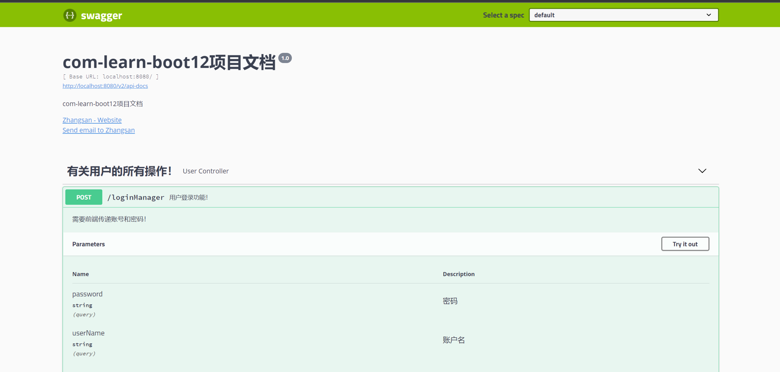
- Mybatis
- mybatis是什么
- mybatis优缺点
- 环境搭建
- 使用步骤
- 传参方式
- 无需传参
- 一个参数
- 多个参数
- 增/删/改
- 查询
- 单表查询
- 一对一查询
- 一对多查询
- 动态SQL
- 注解操作
- Spring
- Spring什么
- Spring优点
- Spring组成
- 第一个Spring程序
- 两大核心技术
- IoC控制反转
- IoC思想
- IoC容器使用步骤
- 属性注入
- IoC注入方式
- 模拟IoC实现
- AOP
- AOP概念
- AOP原理
- AOP关键术语
- AOP编程过程
- 切入点规则
- 5种增强方式
- Spring注解开发
- 注解开发的优势
- Bean注解开发
- AOP注解开发
- 完全注解开发
- 模拟Spring注解开发
- 自动装配
- 配置文件拆分
- SpringBean
- Bean常用属性
- Bean的作用域
- Bean的生命周期
- Spring整合MyBatis
- 整合步骤
- SqlSessionTemplate
- 业务层添加事务
- 事务的作用
- 配置文件事务
- 注解事务
- 事务参数
- SpringMVC
- SpringMVC是什么
- 环境搭建
- 请求流程
- 核心组件
- 前后端交互
- 简单交互演示
- 常用注解
- 后端数据传递至前端
- ServletAPI
- 访问静态资源
- 异常处理
- HandlerExceptionResolver
- 局部异常
- 全局异常
- 转发与重定向
- 转发演示
- 重定向演示
- 转发与重定向的区别
- 获取表单数据
- 表单标签
- REST风格的URL
- 异步处理
- 异步请求
- JSON数据处理
- 中文乱码处理
- 日期处理
- 上传文件
- 拦截器
- 视图解析器
- 视图类型
- 多视图解析器
- 自定义pdf视图
- JSR303数据验证
- JSR303是什么
- 常用约束
- 使用步骤
- SpringMVC整合Mybatis
- 整合步骤
- Mybatis分页插件
- SpringBoot
- SpringBoot是什么
- 环境搭建
- SpringBoot启动分析
- SpringBoot启动类
- 启动过程
- SpringBoot配置文件
- 配置文件类型
- 更改配置文件
- 读取配置文件
- 占位符
- 配置优先级
- 自定义IoC容器
- 定义方式
- 引入Spring配置文件
- @Configuration
- SpringBoot自动配置
- 自动配置原理
- 条件注解
- 自动配置报告
- 自定义自动配置
- 关闭自动配置
- 接管自动配置
- 多环境配置
- CommandLineRunner
- SpringBoot与Web开发
- 引入模板引擎
- Thymeleaf模板
- Freemarker模板
- 静态资源访问
- webjars
- 静态资源位置
- ico图标
- 指定首页
- 更换Web服务器
- 国际化
- 拦截器
- 错误处理机制
- 错误处理机制原理
- 定制错误页面
- 定制错误数据
- 上传文件
- 注册servlet三大组件
- 注册Servlet
- 注册过滤器
- 注册监听器
- 外部Tomcat与jsp模板
- 前后端交互
- 传递json字符串
- 传递js对象
- 传递表单
- 下载功能
- Swagger2文档
- SpringBoot整合JDBC
- 整合步骤
- 核心API
- JdbcTemplate
- 增删改
- 查询
- NamedParameterJdbcTemplate
- 增删改
- 查询
- SpringBoot整合Mybatis
- 整合步骤
- 切换为Druid数据源
- 添加事务
- Mybatis分页插件
- 场景启动器
- 场景启动器是什么
- 自定义场景启动器
- SpringBoot与日志
- 日志框架
- slf4j日志
- slf4j日志实现
- 统一切换为slf4j
- 日志配置
- 日志文件
- 切换日志框架
- 切换日志场景启动器
- SpringBoot与缓存
- JSR107缓存技术
- Spring缓存抽象
- 缓存注解
- SpEL表达式
- 使用缓存
- 自定义key生成器
- 缓存工作原理与流程
- SpringBoot整合Redis
- 整合步骤
- 初步使用
- 序列化机制
- 缓存管理器
- SpringBoot与任务
- 异步任务
- 实现异步任务
- 注意事项与原理
- 自定义线程池
- 定时任务
- cron表达式
- 创建定时任务
- @Scheduled参数
- 动态时间
- 邮件任务
- Quartz定时任务
- Quartz是什么
- 创建定时任务
- 触发器与任务
- 任务的CURD
- 两种触发器
- 并发问题
- 持久化
- 任务持久化
- Quartz集群
- misfire策略
- 打包插件
- appassembler-maven-plugin
- appassembler与assembly配合
